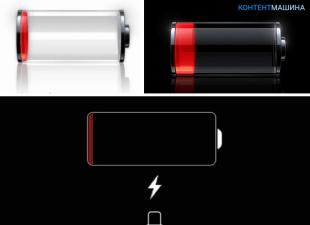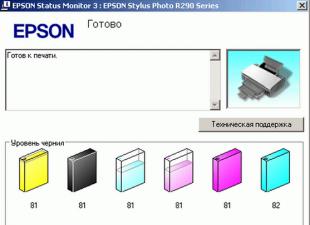Ogni smartphone, sia Android che iOS, ha le impostazioni opzione per registrare la cronologia delle posizioni, di cui la maggior parte degli utenti non è nemmeno a conoscenza. Se controlli regolarmente il telefono del tuo partner per verificare la presenza di corrispondenza e chiamate sospette, ma è "pulito": tutta la corrispondenza viene eliminata o semplicemente ciò di cui hai bisogno non viene trovato, puoi sfruttare questa opportunità. Nei casi sospetti, quando non sai dove si trova effettivamente la tua dolce metà o non credi alla versione che ti viene raccontata, puoi facilmente scoprire dov'era effettivamente la tua passione: a casa di tua madre o in un edificio residenziale sconosciuto a Vostochny Biryulyovo, al lavoro fino a tardi o nella sauna a Lyubertsy. È necessario comprendere alcune sottigliezze prima di poter accedere alla cronologia delle posizioni del proprietario del telefono cellulare:
Molte persone utilizzano il browser Google Chrome sul proprio computer, in cui inseriscono nome utente e password per sincronizzare il telefono e il computer. È molto comodo Spesso questo account Google ha un login automatico o una password salvata, non è necessario inserirla, puoi iniziare subito il monitoraggio (vedi link in fondo all'articolo)
- Molte persone utilizzano questa posta di Google come posta personale.
- se le opzioni di cui sopra non si applicano, devi scoprire il nome di questo account Google (puoi vederlo in molti modi, ad esempio accedendo all'applicazione Gmail dal tuo telefono - sei interessato all'indirizzo della casella di posta) , vai su gmail.com dal tuo computer e richiedi il recupero della password quando accedi all'account, per fare ciò, fai clic sul collegamento "Hai bisogno di aiuto?"


Seleziona l'opzione "Difficile rispondere"

Fai clic su "Invia avviso"

Dopo che il messaggio arriva, cambia la password, cancella l'SMS, cancella la lettera sulla modifica della password su questa casella di posta.
Congratulazioni, ora lo sai e login e password da un account collegato allo smartphone del potenziale imbroglione! Naturalmente, tutte queste azioni devono essere eseguite senza che il proprietario del telefono se ne accorga: quando dorme, in un'altra stanza, ecc., l'importante è che tu abbia accesso al telefono stesso, gli SMS arrivino silenziosamente, e viene immediatamente ricevuto da te cancellato.
Ci sono anche casi più complessi in cui è presente una password sul telefono. Anche in questo caso non dovresti disperare. Puoi tranquillamente dire che vuoi controllare il telefono, per stare in pace con le tue “corna”, puoi aspettare un attimo e prendere il telefono con il pretesto di “impostare qualcosa”, installare un nuovo giocattolo, pulire il memoria del telefono, ecc. e chiedere di sbloccarlo. La cosa principale è trovare un motivo che ti dia almeno qualche minuto per avere tempo per abilitare le opzioni per la registrazione della cronologia delle posizioni e attendere un SMS da Google. Se questi metodi ti risultano difficili, prova a dare una sbirciatina alla password del tuo telefono. Non è così difficile.
Dopo tutte queste "danze con un tamburello", sei finalmente arrivato al tuo caro obiettivo: tutti i movimenti dell'oggetto per ogni giorno sono disegnati direttamente sulla mappa! Per vedere proprio questa mappa, accedi utilizzando il nome utente e la password che hai ottenuto su google.com e segui il link sottostante. Obiettivo raggiunto!
Queste istruzioni sono adatte specificatamente per i dispositivi Android, ma per iPhone la procedura è esattamente la stessa: vai nelle impostazioni, abilita la registrazione della posizione, abilita il GPS, Internet mobile, l'unica differenza è che devi accedere non a Google, ma a ID Apple, effettuando il login potrai vedere anche una mappa degli spostamenti. Non posso scrivere istruzioni dettagliate per iPhone, perché... Non ho ancora tale esperienza, utilizzo Android.
Pertanto, poiché il soggetto può disattivare la funzione GPS per risparmiare la carica della batteria, questo metodo di tracciamento potrebbe essere inefficace, sebbene fornirà almeno alcuni dati, forse quelli più importanti. Nei casi in cui questo metodo non ti aiuta, ti consiglio di ricorrere a un metodo molto più semplice:
Non tutti sanno che Google registra e memorizza tutti i tuoi movimenti nello spazio per impostazione predefinita. E la timeline di Google può essere visualizzata in un comodo modulo nella pagina della timeline.
Questa funzione è utile se hai viaggiato da qualche parte ma non ricordi l'indirizzo (sappi che Google ce l'ha). Oppure traccia la posizione di tuo figlio. Oppure ricorda qualsiasi altra cosa legata alla mappa: cosa, dove, quando e quanto tempo è durata. Ad esempio, la durata effettiva del viaggio dal punto A al punto B. E quanto tempo hai trascorso in visita o in una struttura. Mentre sei seduto, il tuo smartphone acceso con un account Google invia dati sulla tua posizione circa ogni minuto. E possiamo tornare a questo momento.

La cronologia viene aggiornata in tempo reale mentre ti muovi.
Come visualizzare la cronologia
La cronologia delle posizioni è disponibile all'indirizzo https://maps.google.com/locationhistory/ nel tuo account. Andiamo lì e otteniamo questa schermata con un'ampia panoramica, che puoi affinare: fai clic sull'elenco dei luoghi nell'angolo in basso a sinistra o inizia dalla cronologia in alto a sinistra - imposta il mese, il giorno. Puoi disattivare immediatamente la cronologia, interrompere l'ulteriore registrazione delle posizioni e quindi riattivarla.

Come trovare un posto se non ricordi l'indirizzo
Diciamo che sei andato a pescare in un luogo sconosciuto nella natura o nella dacia di qualcuno e il tuo smartphone era acceso come al solito. Poi decidi di tornare nello stesso posto, ma non ricordi esattamente come arrivarci di nuovo. È qui che Google Timeline torna utile. Apriamo la mappa, ricordiamo la giornata, guardiamo. Selezioniamo un punto e tracciamo un percorso verso di esso utilizzando il navigatore di Google Indirizzi. Oppure tramite un altro navigatore. Ecco, ad esempio, un percorso tortuoso lungo sentieri di campagna che è possibile ricostruire senza conoscere né il numero civico né la strada.

Come scoprire per quanto tempo ti aspettavano in macchina mentre eri in negozio
Recentemente sono dovuto entrare all'Auchan mentre un uomo era seduto in macchina. Sono stato in ritardo. Successivamente è diventato imbarazzante e ho deciso di vedere quanto tempo sarei rimasto ad Auchan. Troviamo questa giornata sulla base di ricordi approssimativi, scorriamo il nastro dei movimenti a sinistra e vediamo che siamo stati ad Auchan per mezz'ora. (Un po 'troppo).

A che ora sei andato al bar allora?
Google può determinare se eri seduto, camminando o guidando: questo risulta evidente dalla velocità. E il percorso è suddiviso quasi correttamente in alcuni tratti: a piedi, a cavallo, in bicicletta. Il nome del luogo è solitamente identificato correttamente. Qui puoi vedere che sei arrivato all'Almond café alle 8:07 e sei partito alle 8:31 (e hai camminato lì, tra l'altro, per 700 metri)

Quanto è durato il viaggio: quando sei partito e quando sei arrivato?
Allo stesso modo, puoi vedere quanto è durato un lungo viaggio lungo l'autostrada da una città all'altra. Dov'eri ogni minuto?
Esattamente in quale data hai lasciato il tuo appartamento?
Mi è anche venuto in mente di guardare in quale data mi sono trasferito. Questo è successo tre anni fa e ho già dimenticato i dettagli. Tuttavia, Google non ha deluso: chiaramente in quella data il tuo soggiorno a quell'indirizzo termina. E allo stesso tempo potrai vedere i dettagli dei movimenti durante il trasloco, e ricordare come è andata quella giornata.
Come abilitare o disabilitare la cronologia del sito web
Inclusione
- Andare qui.
- Scorri verso il basso fino a "Cronologia delle posizioni".
- Accendilo.

Per impostazione predefinita, la cronologia viene archiviata a tempo indeterminato finché non la elimini.
Fermare
- Si accomodi Qui.
- Spegnere.

Google sul tuo telefono
Se hai l'app Google Maps sul tuo telefono, molto probabilmente la cronologia viene registrata per impostazione predefinita. Puoi verificarlo semplicemente aprendo la timeline sul tuo computer come indicato sopra. C'è anche l'applicazione Google Addresses: forse registra anche, non ne sono sicuro.
In ogni caso puoi anche disabilitare e abilitare la memorizzazione della cronologia da dispositivi mobili. Su Android, la registrazione della cronologia è abilitata/disabilitata come segue:
- Apri Impostazioni, seleziona Account Google
- Nella sezione "Privacy", seleziona "Accedi alla mia posizione"
- Ora puoi attivare o disattivare "Consenti accesso ai dati sulla mia posizione"
Sui dispositivi iOS ciò avviene in modo simile.
Ma non è tutto, puoi impedire e consentire l'invio dei dati sulla posizione a un telefono specifico dall'applicazione Google Maps. Per fare questo:
- Apri l'app Google Maps sul tuo telefono.
- Fare clic sull'icona |||.
- Seleziona "Impostazioni".
- Seleziona "Accedi ai dati sulla mia posizione".
- Seleziona "Cronologia delle posizioni".
- Verranno visualizzati i nomi dei dispositivi.
- Abilita o disabilita il dispositivo desiderato.

Come eliminare la cronologia di Google
Vai alla tua timeline e fai clic sull'icona del cestino. Apparirà una finestra di conferma. Confermare.

Conclusione
Google Timeline tiene traccia attivamente di ogni tua mossa, letteralmente, e questa si rivela una scoperta sorprendente per molti. Se non vuoi consentire il tracciamento, disattivalo.
Ma questa opportunità può essere molto utile: se hai bisogno di ripristinare il tuo percorso o raccogliere frammenti di ricordi di una giornata ormai dimenticata da tempo.
Gli utenti di smartphone e tablet con sistema operativo Android utilizzano principalmente una delle due soluzioni più diffuse per la navigazione: questa "Carte" da Yandex o Google. Direttamente in questo articolo parleremo di Google Maps, ovvero di come tracciare la posizione di un telefono Android tramite Google.
Per ottenere una risposta alla domanda: "Dov'ero in questo o quel momento?", puoi utilizzare un computer, un laptop o un dispositivo mobile. Nel primo caso, dovrai rivolgerti a un browser web per chiedere aiuto, nel secondo a un'applicazione proprietaria.
Opzione 1: browser sul PC
Qualsiasi browser web sarà adatto a risolvere il nostro problema. Il nostro esempio utilizzerà Google Chrome.

Se vuoi vedere sulla mappa i luoghi che hai visitato più recentemente, aprendo il menu di Google Maps, seleziona una per una le voci "I miei posti" — "Luoghi visitati".

Se noti un errore nella cronologia dei tuoi movimenti, può essere facilmente corretto.
- Seleziona la posizione sulla mappa che è indicata in modo errato.
- Fare clic sulla freccia rivolta verso il basso.
- Ora scegli il posto giusto, puoi utilizzare la ricerca se necessario.

Suggerimento: per modificare la data della tua visita in un luogo particolare, fai semplicemente clic su di esso e inserisci il valore corretto.
Ecco quanto è facile visualizzare la cronologia delle posizioni su Google Maps utilizzando un browser web e un computer. Eppure molte persone preferiscono farlo dal proprio telefono.
Opzione 2: applicazione mobile
Puoi ottenere informazioni dettagliate sulla cronologia utilizzando Google Maps per uno smartphone o tablet con sistema operativo Android. Ma questo può essere fatto solo se l'applicazione inizialmente aveva accesso alla tua posizione (impostata durante il primo avvio o installazione, a seconda della versione del sistema operativo).

Toccando l'icona del calendario puoi selezionare il giorno, il mese e l'anno di cui desideri conoscere le informazioni sulla tua posizione.

Proprio come Google Maps nel browser, puoi anche visualizzare i luoghi visitati di recente nell'app mobile.

Per fare ciò, selezionare in sequenza le voci del menu "I tuoi luoghi" — "Visitato".

È anche possibile modificare i dati nella cronologia. Trova il luogo le cui informazioni non sono corrette, toccalo, seleziona "Modifica", quindi inserire le informazioni corrette.
Conclusione
La cronologia delle posizioni su Google Maps può essere visualizzata sia su un computer, utilizzando qualsiasi browser conveniente, sia su un dispositivo Android. Tuttavia, vale la pena notare che l'implementazione di entrambe le opzioni è possibile solo se l'applicazione mobile inizialmente ha avuto accesso alle informazioni necessarie.
Se usi spesso Google Maps, probabilmente sai (o forse no) che conserva una cronologia dettagliata di tutti i luoghi in cui sei stato, sia che utilizzi la navigazione o meno. Ti mostreremo come eliminare questi dati.
Google Maps salva la cronologia dei tuoi viaggi in diversi luoghi: Cronologia e Cronologia mappa. Una "cronologia" è una descrizione molto dettagliata di dove sei stato, anche se non hai utilizzato la navigazione per arrivarci (sì, il tuo telefono tiene traccia di ogni tuo movimento). La "Cronologia della mappa" contiene solo i luoghi che hai utilizzato per navigare.
Come modificare o eliminare singole voci dalla sequenza temporale di Google Maps
In questo articolo utilizzo Android, ma i passaggi per iOS sono esattamente gli stessi. Per accedere alla tua cronologia, avvia Google Maps e scorri verso destra o fai clic sulle tre barre nell'angolo in alto a sinistra per aprire il menu. Seleziona Cronologia.

La visualizzazione predefinita è una minimappa nella parte superiore dello schermo e una visualizzazione delle posizioni recenti nella parte inferiore. Per modificare (o eliminare) una qualsiasi di queste posizioni, è sufficiente fare clic sulla voce.


Da qui puoi modificare la voce facendo clic sul pulsante "Modifica", che ti consentirà di modificare l'ora e specificare la posizione esatta se è imprecisa.

Per eliminare una voce, fare clic sull'icona del cestino nell'angolo in alto a destra. Apparirà una finestra pop-up che ti chiederà di confermare l'eliminazione della voce.


Come interrompere (e rimuovere tutto) il monitoraggio della cronologia delle posizioni in Google Maps
Non è necessario eliminare ogni voce singolarmente. Puoi eliminare tutti i tuoi dati dalla cronologia.
Nella timeline, fai clic sui tre punti nell'angolo in alto a destra, quindi seleziona Impostazioni.


In realtà è piuttosto difficile disabilitare completamente la timeline perché può avere un impatto negativo su altri aspetti della navigazione. Ma se desideri rimuovere voci dalla tua cronologia, vai in fondo alla pagina delle impostazioni della cronologia e disattiva l'opzione "Cronologia delle posizioni abilitata".

Puoi disattivare la cronologia delle posizioni per un dispositivo specifico o completamente: basta fare clic sull'interruttore corrispondente. L'interruttore in alto disattiverà il rilevamento della cronologia delle posizioni su tutti i dispositivi e l'interruttore accanto al nome del dispositivo lo disattiverà semplicemente su quel dispositivo specifico.

Se lo desideri, puoi anche eliminare la cronologia delle posizioni. Esistono due modi per farlo: “Elimina tutta la cronologia delle posizioni” o “Elimina parte della cronologia delle posizioni”. Queste sono le ultime due opzioni nella pagina Impostazioni cronologia.
Per eliminare l'intera cronologia delle posizioni, fai clic su questo elemento. Verrà visualizzato un avviso che informa che questa azione non può essere annullata e potrebbe influire sulle app che utilizzano la cronologia delle posizioni. Se sei d'accordo, seleziona la casella "Sì, elimina" e fai clic su "Elimina".


Se desideri eliminare la cronologia delle posizioni solo per un periodo, seleziona "Elimina parte della cronologia delle posizioni". Specificare la data di inizio del periodo e la data di fine e fare clic su “Continua”.


Apparirà nuovamente un avviso, seleziona la casella "Sì, elimina" e fai clic su "Elimina".

Come eliminare la cronologia di navigazione
Cancellare la cronologia di navigazione è un po' più difficile perché non c'è modo di cancellare tutto con un clic: puoi solo cancellare singole voci.
Innanzitutto, avvia Google Maps. Apri il menu scorrendo verso destra o toccando le tre barre nell'angolo in alto a sinistra. Scorri il menu, lì vedrai la voce "Impostazioni", fai clic su di essa.

Qui, trova e fai clic sulla voce “Cronologia”.

Qui vedrai tutti i percorsi che hai utilizzato durante la navigazione. Non è possibile cancellare tutti i dati in una volta, quindi dovrai cancellarli singolarmente premendo la X sul lato destro.

Dopo aver cliccato sulla X, riceverai un piccolo avviso che questa voce verrà eliminata dalla cronologia di Maps. Confermare l'eliminazione cliccando sul pulsante “Elimina”.

Google sa di te più di quanto tu possa immaginare: tutte le tue password, quali siti hai visitato, le preferenze Internet e quali annunci pubblicitari visualizzi più spesso. Rimarrai sorpreso, ma il servizio sa anche dove e quando si trovava il tuo telefono. La cronologia delle posizioni di un dispositivo Android viene registrata attentamente e minuziosamente dal browser.
Cos'è la posizione di Google
Mentre il tuo telefono è in tasca, i servizi Google determinano e registrano la tua posizione ogni 45 secondi. La posizione viene calcolata utilizzando il segnale Wi-Fi o GPS. Chiunque può prendere il tuo telefono e chiedersi dove sei andato e dov'eri.
Android non cancella automaticamente la cronologia delle posizioni. Tutte le informazioni sui movimenti mobili verranno archiviate finché l'utente non deciderà di eliminarle. Inoltre, i dati vengono registrati anche con il Wi-Fi disattivato. Naturalmente il servizio ha anche dei lati positivi. Google analizza ogni percorso e crea quello ottimale, avvertendo in caso di ingorghi.
Conoscere la cronologia delle posizioni del tuo Android è utile quando viaggi quando ti perdi e non riesci a ritrovare la via del ritorno. Utilizzando il servizio, puoi navigare facilmente utilizzando una mappa di Google e trovare la farmacia o la stazione di servizio più vicina. L'applicazione ti dirà dove fare un giro turistico e mostrerà anche le foto dei luoghi più interessanti della città. Se non sei preoccupato per la privacy, il servizio sarà un ottimo assistente in ogni viaggio.

Come abilitare il servizio
Riceve la cronologia delle posizioni del telefono Android di Google solo dai dispositivi su cui è abilitato il servizio. Puoi attivare il servizio se hai un account nel motore di ricerca. Se non ne hai uno, vai al browser e fai clic su "Crea un account" nell'angolo in alto a destra. Inserisci l'indirizzo della tua casella di posta e crea una password.
Dopo aver registrato l'account, vai alle impostazioni del telefono, seleziona "Posizione". Nella parte superiore dello schermo apparirà un interruttore che deve essere impostato sulla posizione "On". Il servizio è attivato e potrai visualizzare la cronologia delle posizioni del tuo telefono Android.

Configurazione e spegnimento
Google ti consente di regolare la precisione della determinazione delle coordinate. L'utente può scegliere una delle tre modalità:
- tramite GPS: questo è il metodo più lento e poco redditizio, che consuma rapidamente la carica della batteria del telefono;
- utilizzare tutte le fonti disponibili, inclusi dati di rete, satelliti e punti di accesso Wi-Fi;
- solo coordinate di rete: questa è la modalità più economica, fornendo un'elevata precisione grazie al geoposizionamento di Google.
Se temi che qualcuno possa vedere la tua cronologia delle posizioni Android, puoi eliminarla o modificarla in qualsiasi momento. Il metodo più radicale è semplicemente disattivare il servizio tramite “Impostazioni”, “Posizione”, “Disattiva”. Un altro modo è cancellare parte o tutta la cronologia.
Per fare ciò, vai su “Cronologia delle posizioni” e seleziona “Gestisci cronologia”. Il servizio avvierà Google Maps e nella parte superiore dello schermo apparirà un segno con tre punti su cui dovrai fare clic. Nel menu che si apre, vai alle impostazioni e seleziona l'opzione di pulizia desiderata. I dati vengono cancellati senza possibilità di recupero. Se non sei sicuro della soluzione, scegli la cancellazione parziale e imposta una password complessa sul tuo telefono.
 sushiandbox.ru Padroneggiare il PC - Internet. Skype. Mezzi sociali. Lezioni su Windows.
sushiandbox.ru Padroneggiare il PC - Internet. Skype. Mezzi sociali. Lezioni su Windows.